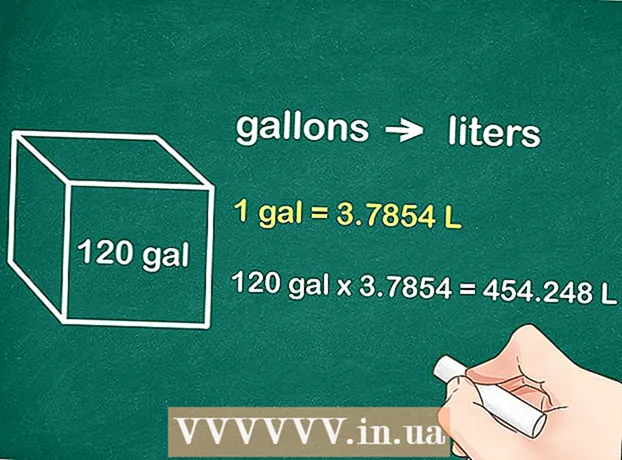作者:
Monica Porter
创建日期:
19 行进 2021
更新日期:
1 七月 2024

内容
随时在智能手机上录制音频的功能非常方便,但经常被忽略。 iPhone和其他许多Android手机一样,都预装了录音应用程序。同时,有许多具有多种功能的免费录音应用程序。您可以使用这些应用程序来记录您的想法,演讲,会议,音乐会等。
脚步
方法1之3:iPhone
打开语音备忘录应用程序。 此应用程序使您可以在iPhone上录制声音。您可以在“其他”或“实用程序”文件夹中找到它。

按下红色的录制按钮开始录制。 iPhone立即开始记录机器麦克风的声音。
将iPhone的底部指向声源。 为了获得最佳音质,请将iPhone的底部指向音频源。这是麦克风所在的位置。不要让手遮住iPhone上的麦克风。记住要保持电话和音频源之间的距离,以获得更好的质量。

要暂停录制时,请按停止按钮。 您可以通过按“录制”按钮继续录制。您可以拖动时间线来调整何时重新开始录制。
单击“新建记录”以重命名记录。 将出现一个文本框和键盘,让您输入录音的名称。

通过再次播放录音 “玩” (跑)。 此操作使您可以在保存之前收听录制的类型。您可以移动时间线以设置开始播放的时间。
按下“编辑”按钮以修剪录音。 “编辑”按钮有一个蓝框图标,在录音名称的右上角有两个角的线。
- 单击并拖动选择栏以突出显示要删除的记录。按下“删除”按钮删除所选部分,或使用“修剪”按钮删除其余部分。

- 单击并拖动选择栏以突出显示要删除的记录。按下“删除”按钮删除所选部分,或使用“修剪”按钮删除其余部分。
录制满意后,请按“完成”按钮。 如果您没有给录音命名,则会要求您给它命名。
播放录音。 录音将在“语音备忘录”应用中列出。按一次播放录音。您可以使用“共享”按钮将录音发送给朋友,或使用“编辑”按钮剪切录音,使用“垃圾箱”按钮删除。
使用其他应用程序录制音频。 iPhone App Store上有许多录音应用程序,它们提供各种功能并更好地满足您的需求。打开App Store并搜索“语音记录器”关键字,您将看到一个记录应用程序的列表。切记阅读评论以选择适合您需求的应用程序。
- 某些录制应用程序允许您添加效果,以另一种格式保存输出文件,调整级别,执行高级编辑等。
方法2之3:Android
在您的设备上查找录音应用。 使用不同的Android设备,每个运营商在您注册服务时都会下载不同的应用程序。因此,在Android上,没有像iOS上的标准录制应用程序。您的设备可能已预安装了该应用程序,或者您必须自己下载它。
- 查找名为“ Recorder”,“ Voice Recorder”,“备忘录”,“便笺”等的应用程序。
从Google Play商店下载录音应用。 如果找不到在您的设备上预先安装的录音应用程序,则可以在Google Play商店中快速安装其中一个应用程序。许多录音应用程序是完全免费的。
- 打开Google Play商店,然后搜索“录音机”。
- 查看结果列表,找到适合您需求的应用。有许多可用和免费的录音应用程序。您可以查看评论以查看该应用的受欢迎程度。点击应用程序以查看用户评论和屏幕截图的详细信息。
- 找到所需的应用程序后,单击“安装”按钮。如果是付费应用,则必须先点击价格并付款,然后才能点击“安装”按钮。
启动录音应用。 找到并下载应用程序后,请在应用程序抽屉中查找以打开应用程序。您可以通过点击主屏幕上的网格图标来打开应用程序抽屉。每个应用程序的录制界面都不同,因此此方法的其余部分仅是一般指南。
按下录制按钮开始新的录制。 启动新安装的录制应用程序时,您将进入“新建录制”屏幕或类似屏幕。应用程序可以打开以前的录音列表。
将Android手机的底端指向音频源。 大多数Android设备的底部都有一个麦克风。在录音时,请勿让手遮住麦克风。
单击暂停按钮以暂停记录。 您可以暂停录制,这样您可以按录制继续录制。
按停止按钮结束录制。 当您按下此按钮时,许多应用程序将继续将录音保存到设备。
编辑录音。 大多数录制应用程序都提供基本的编辑功能,使您可以删除不必要的部分。录制完成后,将出现“编辑”按钮。
分享您的录音。 单击共享按钮,以通过消息传递应用程序将录音发送给其他人。大多数应用程序以WAV或MP3格式记录,您可以在任何设备上播放记录。广告
方法3之3:Windows Phone
打开OneNote。 您可以使用内置的OneNote应用程序进行快速语音录制。您可以在“应用程序”列表中找到OneNote。
按下“ +”按钮。 这是在OneNote中创建笔记。
点击笔记的主体,然后按带有麦克风图标的“音频”按钮。 OneNote将立即开始记录。
完成要录制的内容后,按停止按钮。 音频片段将添加到笔记的主体。
按下“播放”按钮再次收听录音。 音频片段将被播放。
如果需要高级功能,请下载另一个录音应用程序。 OneNote不提供录制的高级编辑或共享选项,如果要优化录制,则需要从Windows应用商店下载另一个应用。有几种流行的录音应用程序,如下所示:
- 语音备忘录
- 迷你录音机
- 终极录音机。